s206 (2)
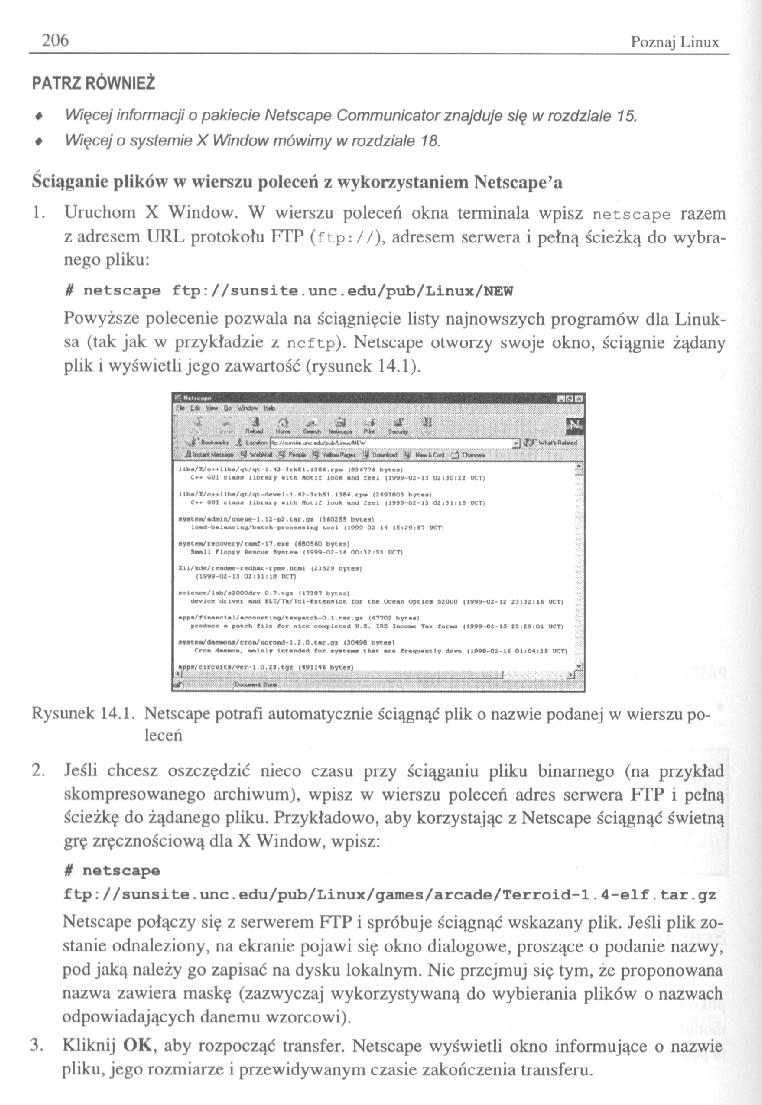
206 Poznaj Linux
PATRZ RÓWNIEŻ
♦ Więcej informacji o pakiecie Netscape Communicator znajduje się w rozdziale 15.
* Więcej o systemie X Window mówimy w rozdziale 18.
Ściąganie plików w wierszu poleceń z wykorzystaniem Netscape’a
1. Uruchom X Window. W wierszu poleceń okna terminala wpisz netscape razem z adresem URL protokołu FTP (ftp://), adresem serwera i pełną ścieżką do wybranego pliku:
# netscape ftp://sunsite.unc.edu/pub/Linux/NEW
Powyższe polecenie pozwala na ściągnięcie listy najnowszych programów dla Linuk-sa (tak jak w przykładzie z neftp). Netscape otworzy swoje okno, ściągnie żądany plik i wyświetli jego zawartość (rysunek 14.1).
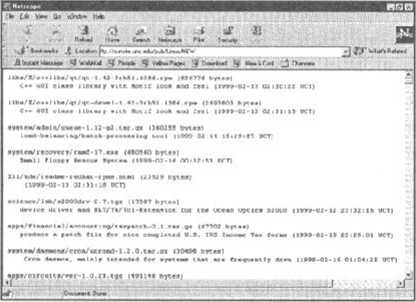
Rysunek 14.1. Netscape potrafi automatycznie ściągnąć plik o nazwie podanej w wierszu poleceń
2. Jeśli chcesz oszczędzić nieco czasu przy ściąganiu pliku binarnego (na przykład skompresowanego archiwum), wpisz w wierszu poleceń adres serwera FTP i pełną ścieżkę do żądanego pliku. Przykładowo, aby korzystając z Netscape ściągnąć świetną grę zręcznościową dla X Window, wpisz:
# netscape
ftp://sunsite.unc.edu/pub/Linux/games/arcade/Terroid-l.4-elf.tar.gz
Netscape połączy się z serwerem FTP i spróbuje ściągnąć wskazany plik. Jeśli plik zostanie odnaleziony, na ekranie pojawi się okno dialogowe, proszące o podanie nazwy, pod jaką należy go zapisać na dysku lokalnym. Nic przejmuj się tym, że proponowana nazwa zawiera maskę (zazwyczaj wykorzystywaną do wybierania plików o nazwach odpowiadających danemu wzorcowi).
3. Kliknij OK, aby rozpocząć transfer. Netscape wyświetli okno informujące o nazwie pliku, jego rozmiarze i przewidywanym czasie zakończenia transferu.
Wyszukiwarka
Podobne podstrony:
s280 280 Poznaj Linux PATRZ RÓWNIEŻ ♦ Więcej o ,xinitrc w rozdziale 18.Uruchamianie menedżera
s280 280 Poznaj Linux PATRZ RÓWNIEŻ ♦ Więcej o ,xinitrc w rozdziale 18.Uruchamianie menedżera
21338 s280 280 Poznaj Linux PATRZ RÓWNIEŻ ♦ Więcej o ,xinitrc w rozdziale 18.Uruchamianie menedżera
37436 s488 488 Poznaj Linux PATRZ RÓWNIEŻ ♦ Więcej na temat tworzenia rezerwowych kopii w i im iksie
50208 s022 (3) 22 Poznaj Linux PATRZ RÓWNIEŻ ♦ Opis działania polecenia f inger zn
s146 (3) 146 Poznaj Linux PATRZ RÓWNIEŻ ♦ System X Winda w jest omawiany szerzej w rozdziale 18. *
s168 (2) 168 Poznaj Linux PATRZ RÓWNIEŻ ♦ Korzystanie z poczty elektronicznej jest
s517 Konserwacja systemu 517 PATRZ RÓWNIEŻ ♦ Więcej informacji na temat atrybutów
s248 248 Poznaj Linux PATRZ RÓWNIEŻ # Shelle linuksowe są omawiane w rozdziale 2.Rozmowy na żywo - I
s209 Przeglądarki WWW 209 PATRZ RÓWNIEŻ ♦ Więcej o połączeniach PPP mówimy w rozdz
więcej podobnych podstron